答案是安装配置C++编译器和链接器需根据操作系统选择工具链并配置环境变量。Windows用户可选MinGW-w64或MSYS2(推荐)安装g++,或将Visual Studio用于MSVC;Linux用户通过apt或yum安装build-essential,macOS用户使用xcode-select --install。安装后将bin目录添加到Path,通过g++ --version验证编译器,并编译运行hello.cpp测试完整构建流程。链接器负责合并目标文件与库,解析外部引用如std::cout,生成可执行文件,若报“undefined reference”则说明链接库缺失或路径错误。
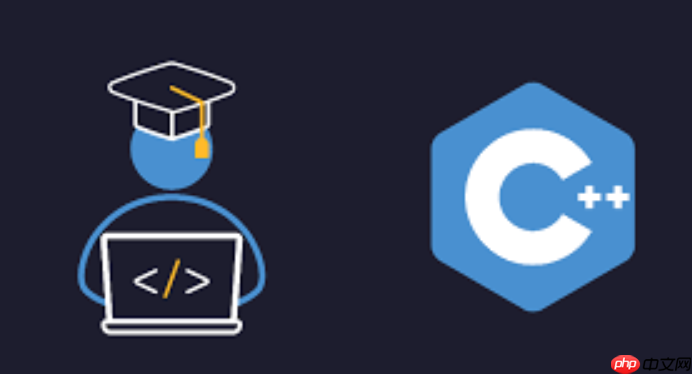
C++编译器和链接器的安装配置,这事儿说起来简单,但真要搞明白,还得看你用什么操作系统,以及对开发环境有什么具体要求。核心思路无非是两点:找到适合你平台的工具链,然后确保系统能找到它们。大部分情况下,Windows用户会倾向于MinGW/MSYS2或Visual Studio的MSVC工具链,而Linux或macOS用户则更常用GCC或Clang。选择哪一个,往往决定了你后续的开发体验和项目兼容性。
搭建C++开发环境,通常意味着你需要一套完整的工具链,其中编译器(如
g++
cl.exe
ld
link.exe
在Windows系统上,我个人比较推荐MinGW-w64或MSYS2。MinGW-w64提供了一个在Windows上运行的GCC/G++版本,让你能编译大部分跨平台C++代码。MSYS2则在此基础上提供了一个类似Linux的shell环境和包管理器,让安装和管理变得异常方便。
MinGW-w64/MSYS2 安装 (Windows)
立即学习“C++免费学习笔记(深入)”;
C:\msys64
pacman -Syu pacman -Syu
(可能需要运行两次,因为第一次更新会更新pacman本身)
mingw-w64-x86_64-toolchain
mingw-w64-x86_64-clang
pacman -S mingw-w64-x86_64-toolchain
在提示时选择全部安装,或者根据需要选择。这会安装
gcc
g++
gdb
Path
C:\msys64
C:\msys64\mingw64\bin
Path
cmd
g++ --version
GCC/Clang 安装 (Linux/macOS)
sudo apt update sudo apt install build-essential # 这会安装GCC/G++以及make等基本开发工具 sudo apt install clang # 如果你想使用Clang
sudo yum update sudo yum groupinstall "Development Tools" # 同样是安装GCC/G++等 sudo yum install clang # 如果你想使用Clang
xcode-select --install
这会安装GCC(实际上是Clang的别名)和Make等工具。
完成这些步骤后,你的系统就应该具备编译和链接C++程序的能力了。
这确实是个让人纠结的问题,尤其是在Windows平台上。我个人在不同的项目里都用过,体会是它们各有侧重,没有绝对的“更好”,只有更适合你当前需求的。
MinGW(或者说,它在Windows上提供了GCC/Clang工具链)的优势在于其开放性和跨平台兼容性。如果你正在开发一个需要跨Windows、Linux、macOS等多个平台运行的C++项目,或者你的项目依赖于大量开源库(这些库通常在Linux环境下编译测试得更充分),那么MinGW会是一个非常自然的选择。它让你在Windows上也能享受到接近Linux的开发体验,很多
Makefile
CMake
然而,Visual Studio(及其内置的MSVC编译器)在Windows生态系统中的地位是无可撼动的。它的集成开发环境(IDE)功能极其强大,调试器、代码分析工具、UI设计器等都做到了极致。如果你主要开发Windows桌面应用程序(尤其是使用MFC、ATL或现代C++与WinRT/UWP结合的),或者需要与微软的各种技术栈(如.NET、COM)深度集成,那么MSVC几乎是唯一的选择。它的编译器对Windows API的支持最完善,生成的代码在Windows上通常能获得最佳性能和兼容性。对于大型企业级项目,特别是那些有严格质量控制和复杂项目管理的,Visual Studio的IDE能提供无与伦比的效率。不过,它的缺点也很明显:安装包巨大,对系统资源消耗较大,而且生成的二进制文件默认是高度依赖Windows环境的,跨平台性不如GCC/Clang。
我的看法是,如果你是C++学习者,或者主要进行算法、数据结构练习,以及开发一些跨平台的工具或库,MinGW-w64配合VS Code是个非常棒的组合。它能让你专注于代码本身,同时提供了一个现代化的开发环境。但如果你是Windows应用开发者,或者在企业环境中工作,Visual Studio的强大功能和生态优势会让你事半功倍。
验证安装是否成功,其实比你想象的要简单,但又非常关键。我见过不少新手卡在这一步,因为一个小小的路径问题或者环境变量配置错误。
最直接的验证方法就是打开你的命令行工具(Windows下的
cmd
g++ --version
clang++ --version
cl
cl /?
如果这些命令能够正确输出编译器的版本信息,那就说明编译器本身已经安装成功,并且系统能够找到它的可执行文件(这意味着
Path
Path
仅仅能看到版本信息还不够,我们还需要确认它能实际编译和链接一个程序。你可以创建一个简单的
hello.cpp
#include <iostream>
int main() {
std::cout << "Hello, C++ World!" << std::endl;
return 0;
}然后,在命令行中切换到这个文件所在的目录,尝试编译它:
g++ hello.cpp -o hello_app # 或者 clang++ hello.cpp -o hello_app
cl hello.cpp /Fe:hello_app.exe
如果编译成功,会在当前目录下生成一个名为
hello_app
hello_app.exe
./hello_app
hello_app.exe
如果程序能正常输出“Hello, C++ World!”,那么恭喜你,你的C++编译器和链接器都已成功安装并配置正确,可以开始你的C++编程之旅了。
如果在编译过程中遇到错误,比如“
undefined reference to 'std::cout'
hello.cpp
链接器在C++项目构建流程中扮演着一个至关重要的角色,它就像是一个建筑师,把各种预制构件(编译好的代码)和材料(库文件)整合起来,最终搭建成一个完整的、可以运行的房子(可执行程序)。
在C++编译过程中,你的源代码文件(
.cpp
.o
.obj
iostream
这就是链接器登场的时候了。链接器的工作,简单来说,就是解析和合并:
main.o
std::cout
main.o
.a
.lib
.so
.dll
std::cout
.exe
.dll
.so
.a
.lib
举个例子,当你写
#include <iostream>
std::cout
std::cout
std::cout
main.cpp
main.o
std::cout
main.o
libstdc++
libc++
std::cout
main.o
如果链接器找不到某个外部引用,你就会得到一个经典的“
undefined reference to ...
以上就是C++编译器和链接器安装配置方法的详细内容,更多请关注php中文网其它相关文章!

每个人都需要一台速度更快、更稳定的 PC。随着时间的推移,垃圾文件、旧注册表数据和不必要的后台进程会占用资源并降低性能。幸运的是,许多工具可以让 Windows 保持平稳运行。

Copyright 2014-2025 https://www.php.cn/ All Rights Reserved | php.cn | 湘ICP备2023035733号